Problème de retard sur iPhone : voici le correctif
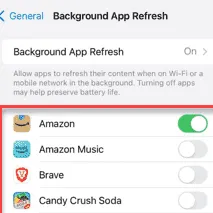
Vous rencontrez des retards sur votre iPhone ? Tout comme les autres téléphones mobiles, vous pouvez parfois rencontrer des tremblements ou des décalages sur votre iPhone. Mais si l’iPhone commence à être constamment à la traîne et montre des signes de nervosité, quelles que soient les applications que vous utilisez, vous ne devez pas le négliger davantage. Au lieu d’ignorer le problème, vous devez simplement suivre ces solutions simples pour résoudre ce problème.
Correctif 1 – Désactivez le mode faible consommation
L’utilisation du mode Faible consommation sur votre iPhone peut restreindre plusieurs fonctionnalités afin d’économiser la durée de vie de la batterie de l’iPhone.
Étape 1 – Vous pouvez désactiver le mode faible consommation directement depuis le Control Center .
Étape 2 – Alors, faites simplement glisser votre doigt vers le bas et désactivez le mode Faible consommation à partir de là.
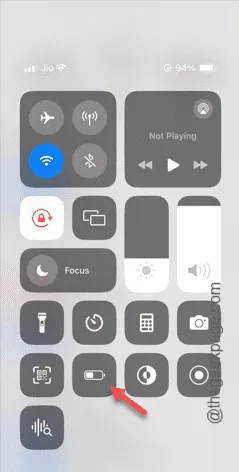
Étape 3 – Plus tard, accédez aux paramètres « Batterie ».
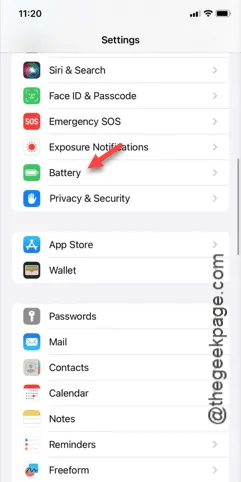
Étape 4 – Dans la même page, vous trouverez la fonctionnalité « Low Power Mode ».
Étape 5 – Désactivez le « Mode faible consommation » ici.
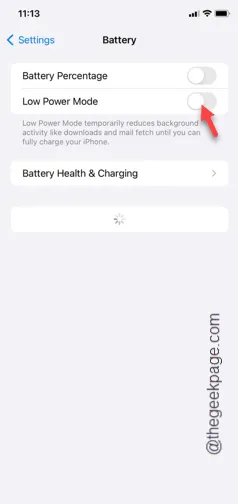
Après avoir désactivé le mode Faible consommation sur votre iPhone, votre iPhone commencera à se comporter normalement. Vous ne serez pas confronté au décalage ou à la nervosité.
Correctif 2 – Fermez toutes les applications en arrière-plan
Exécuter trop d’instances d’applications gourmandes en ressources peut ralentir considérablement votre iPhone.
Étape 1 – Vous devez fermer toutes les applications en arrière-plan exécutées sur votre iPhone.
Étape 2 – Faites simplement glisser votre doigt vers le haut sur la surface de l’iPhone, terminez toutes les applications qui y sont exécutées.
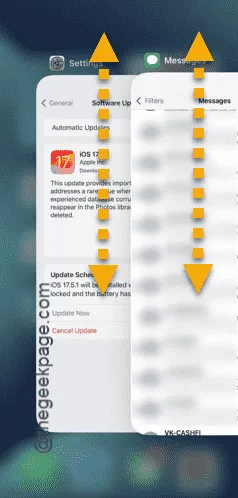
Après avoir fermé toutes les applications lourdes de votre iPhone, faites quelque chose sur votre iPhone et testez-le.
Vous ne trouverez aucun signe de décalage sur votre téléphone.
Correctif 3 – Nettoyer l’historique Web et les données de Safari
Les données d’historique Web accumulées dans le navigateur Web Safari peuvent faire bégayer votre iPhone.
Étape 1 – Pour nettoyer le navigateur Web Safari, ouvrez les paramètres .
Étape 2 – Recherchez le navigateur « Safari » et ouvrez-le.
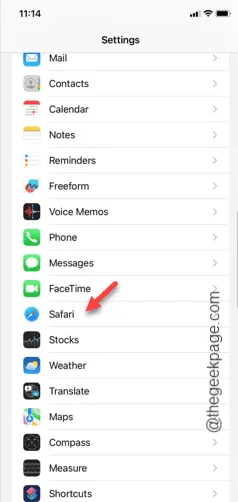
Étape 3 – Ensuite, faites défiler beaucoup vers le bas et appuyez sur l’option « Effacer l’historique et les données du site Web ».
Étape 4 – Définissez « Effacer la plage de temps » sur « Tout l’historique ».
Étape 5 – Ensuite, appuyez sur l’option « Effacer l’historique » pour commencer à effacer tout l’historique du navigateur Safari.
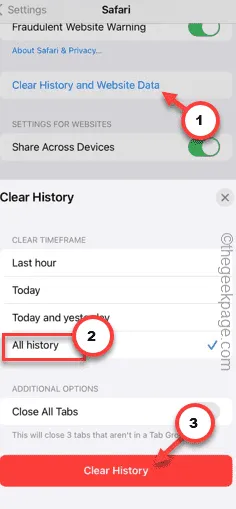
Après avoir nettoyé les données Safari, vérifiez si l’effet de décalage a diminué ou non.
Correctif 4 – Désactivez l’option d’actualisation de l’application en arrière-plan
Votre iPhone commencera à prendre du retard si les applications inutiles commencent à s’actualiser en arrière-plan.
Étape 1 – Accédez aux paramètres de votre iPhone .
Étape 2 – Là, vous devez ouvrir l’onglet « Général ».
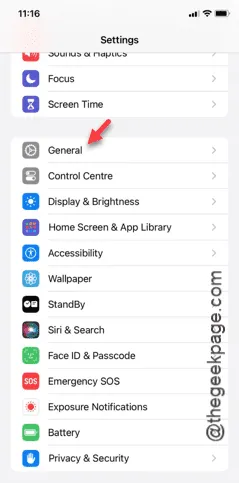
Étape 3 – Ouvrez les paramètres « Actualisation de l’application en arrière-plan ».
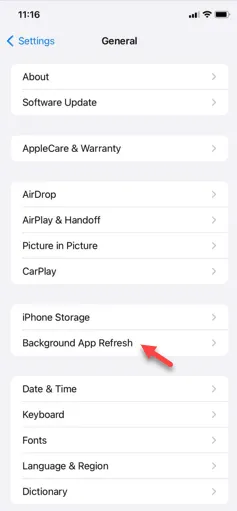
Maintenant, vous avez ici un choix à faire. Soit vous pouvez désactiver l’option « Actualisation de l’application en arrière-plan », soit laisser la fonctionnalité rester activée et désactiver de manière sélective les applications que vous ne souhaitez pas actualiser.
Étape 4 – Si vous souhaitez désactiver cette fonctionnalité, ouvrez le bouton « Actualisation de l’application en arrière-plan ».
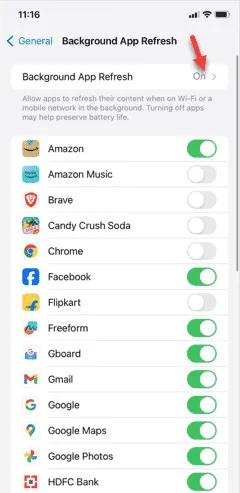
Étape 5 – Réglez-le sur le mode « Off ».
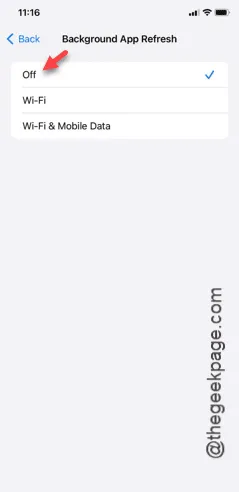
Étape 6 – Mais si vous ne souhaitez pas désactiver la fonctionnalité d’actualisation de l’application en arrière-plan, désactivez simplement les applications que vous ne souhaitez pas actualiser automatiquement.
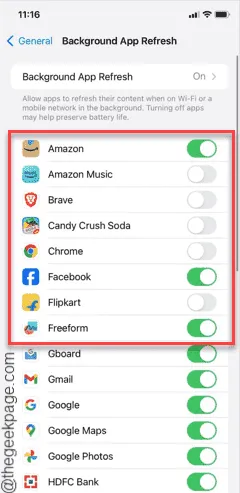
Quittez les paramètres de l’iPhone. Continuez à utiliser l’iPhone comme vous le faites habituellement.
Vous constaterez une nette diminution du décalage et de l’effet de bégaiement.
Correctif 5 – Désactiver la politique de mise à jour automatique des applications
La politique de mise à jour automatique des applications sur votre iPhone peut entraver les processus normaux de l’iPhone.
Étape 1 – Cette fois, allez dans les paramètres « App Store ».
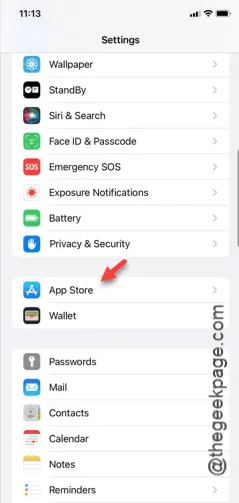
Étape 2 – Là-bas, accédez à la section « Téléchargements automatiques ».
Étape 3 – Désactivez les options « Téléchargements d’applications » et « Mises à jour d’applications ».
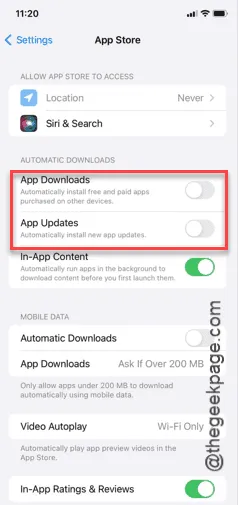
Une fois que vous avez désactivé les fonctionnalités de téléchargement automatique d’applications, ouvrez une application aléatoire sur votre iPhone et testez.
Passez à la solution suivante si celle-ci ne fonctionne pas.
Correctif 6 – Nettoyer l’iPhone
Le manque d’espace de stockage approprié peut être une autre raison pour laquelle l’iPhone se sent en retard.
Étape 1 – Vérifiez la situation de stockage de votre iPhone. Vous pouvez démarrer cela en allant dans les Paramètres .
Étape 2 – Dans les paramètres de votre iPhone, procédez comme suit –
General > iPhone Storage
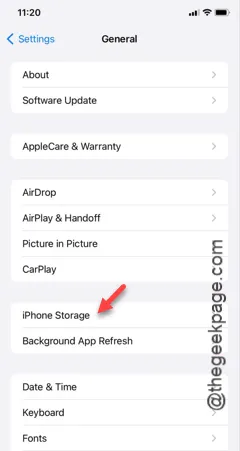
Étape 3 – Maintenant, une fois que vous avez ouvert le stockage iPhone, vous pouvez obtenir des informations sur l’état de stockage actuel de votre appareil.
Étape 4 – Si vous constatez que le stockage de l’iPhone est trop plein ou manque d’espace libre, vous devez intervenir et nettoyer les fichiers, dossiers et applications inutiles.
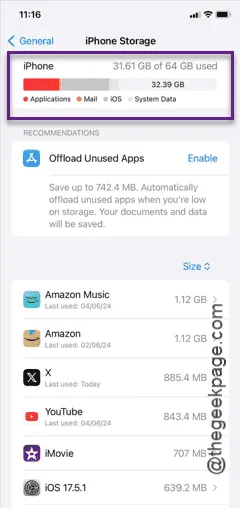
Une fois que vous avez libéré suffisamment de stockage, votre iPhone fonctionnera à nouveau normalement.
Vous trouverez l’iPhone moins bogué et moins lent. Parcourez simplement quelques pages pour vérifier cela.
Fix 7 – Utilisez la dernière version d’iOS
Parfois, les bugs d’iOS peuvent provoquer ce problème avec votre iPhone.
Étape 1 – Dans les paramètres de votre iPhone, ouvrez l’onglet « Général ».
Étape 2 – Plus tard, appuyez sur pour ouvrir l’élément « Mise à jour du logiciel ».
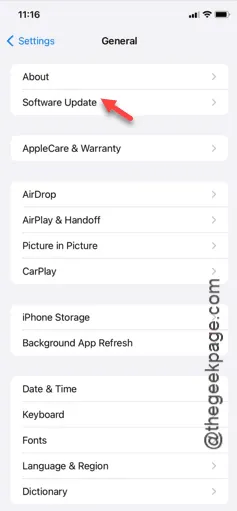
Étape 3 – Accordez quelques secondes à l’iPhone pour récupérer les informations sur iOS.
Étape 4 – S’il y a une mise à jour, appuyez sur « Mettre à jour maintenant ».
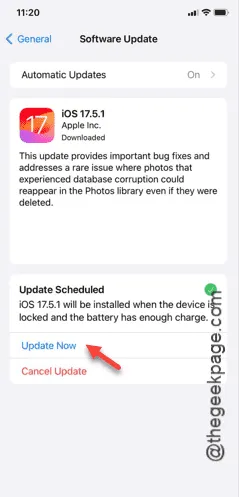
Après avoir mis à jour iOS vers la dernière version, votre expérience avec l’iPhone s’améliorera à coup sûr.
Vérifiez si cela fonctionne.



Laisser un commentaire